Có rất nhiều nguyên nhân dẫn đến tình trạng ổ cứng bị Raw, có thể kể đến một số nguyên nhân như: virus, do 1 phân vùng nào đó trên ổ cứng bị lỗi, ổ cứng bị bad,…Vậy khi gặp tình trạng ổ cứng bị Raw phải xử lý như thế nào? Bài viết sau đây chúng tôi sẽ giải đáp thắc mắc.
Dấu hiệu ổ cứng bị Raw là gì?
Ổ cứng chuyển sang định dạng Raw được cho là một trong những vấn đề khiến nhiều người lo âu và bất an. Trong trường hợp này, bạn phải kiểm tra và tham khảo dấu hiệu để có được cách xử lý phù hợp.
- Dấu hiệu cho thấy ổ cứng bị Raw chính là không thể truy cập được. Đi kèm với tình trạng này là thông báo cụ thể là “the disk in drive is not formatted. Do you want to format it now?”.
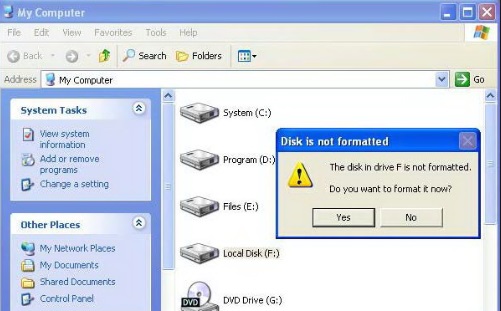
- Nếu chúng ta kiểm tra những thuộc tính thông thường của định dạng Raw thì ổ cứng báo 0 byte mặc dù vẫn lưu trong đó vô vàn các dữ liệu khác nhau.
Nếu nhận thấy ổ cứng có 1 trong 2 dấu hiệu trên thì bạn cần nhanh chóng tìm kiếm cách cứu ổ cứng Raw nhanh chóng để có thể khắc phục hiệu quả tình trạng này.
Hướng dẫn sửa lỗi ổ cứng bị định dạng Raw
Các khắc phục ổ cứng bị Raw bằng lệnh CMD
- Bước 1: Mở cửa sổ CMD dưới quyền quản trị thì đầu tiên hãy truy cập vào Run bằng cách nhấn tổ hợp Windows+R. Tiếp theo, gõ tìm kiếm từ CMD. Rồi click chuột phải vào dòng cmd.exe sau đó chọn Run as administrator. Đối với từ Win 8 đến win 10 thì nhấn tổ hợp Windows+X sau đó chọn Command Prompt để mở cửa sổ CMD dưới quyền quản trị.
- Bước 2: Nhập lệnh: “chkdsk d: /r” và nhấn Enter để thực hiện lệnh xem sửa lỗi ổ cứng bị Raw là phân vùng nào. Đợi vài phút hệ thống sẽ tự động sửa lỗi. Khi chạy xong lệnh nhập đó và màn hình báo thông tin hoàn tất rồi click chọn Refresh để làm mới nhé. Như vậy là hoàn tất quá trình xử lý ổ cứng bị Raw.
Sửa lỗi ổ cứng định dạng Raw yêu cầu format với phần mềm Minitool Partition Winzard
- Bước 1: Bạn tải và cài đặt phần mềm Partition Winzard về máy của mình.
- Bước 2: Di chuyển chuột tới ổ cứng, phân vùng bị lỗi định dạng Raw rồi click chuột phải rồi chọn Explorer để xuất hiện hộp thoại.
- Bước 3: Click chuột phải vào phân vùng sau đó chọn Delete-> chọn Apply rồi click vào Yes, nhấn Ok để thực hiện.
- Bước 4: Khi đã thực hiện xong việc xóa phân vùng lỗi đi rồi thì tiếp tục click chuột phải vào Basic và chọn Partition Recovery để bắt đầu quá trình khôi phục dữ liệu.
- Bước 5: Lúc này, cửa sổ tiếp theo sẽ hiện ra 3 lựa chọn để quét, lần lượt có nghĩa là:
- Full Disk: có chức năng này quét toàn bộ ổ cứng.
- Specified Range: với lựa chọn này thì bạn sẽ chỉ quét những phân vùng được chỉ định, do bạn đã chọn từ đầu.
- Unallocated Space: nếu chọn mục này có nghĩa là bạn chỉ quét những vùng trống, các phân vùng đang có định dạng là Unallocated.
- Để tiếp tục hãy nhấn Next, ta cùng hãy chọn 2 sự kiện nữa:
- Quick Scan: là chế độ quét nhanh.
- Full Scan: còn đây là chế độ quét toàn bộ ổ cứng.
- Chọn 1 trong 2 để sửa lỗi ổ cứng bị Raw. Khi quá trình quét kết thúc, màn hình hiện ra các phân vùng để chọn khôi phục -> nhấn Finish là ok. Nếu phân vùng đó mất kí tự được gán thì bạn cần phải click chuột phải vào phân vùng ổ cứng đó để chọn Change Letter sau đó đặt kí hiệu cho phân vùng này.
- Bước 6: Giờ thì bạn hãy nhấn Refresh để thấy kết quả nhé.

Do trong quá trình sử dụng máy bạn sẽ không thể nào biết được khi nào thì ổ cứng xảy ra vấn đề, bị lỗi và mất dữ liệu nên chúng tôi khuyên bạn hãy thường xuyên kiểm tra ổ cứng. Như vậy, ngay khi ổ cứng xuất hiện vấn đề bạn cũng có thể khắc phục một cách nhanh chóng nhất. Hy vọng rằng với thông tin https://yeucongngheso.vn vừa chia sẻ sẽ giúp bạn tìm ra một giải pháp đề phòng và khôi phục ổ cứng bị Raw.

